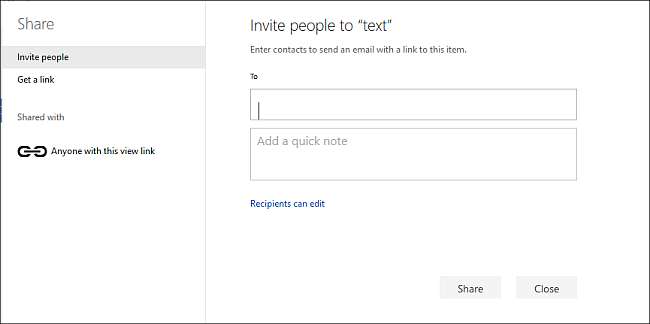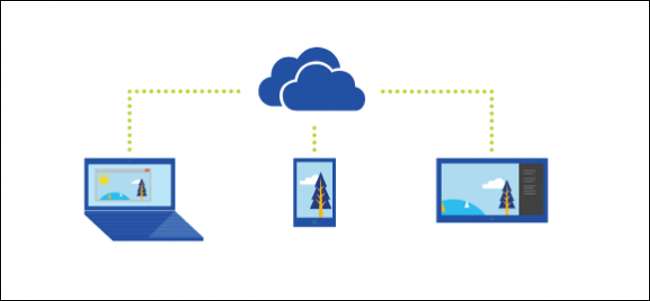
OneDrive के साथ, फ़ाइलों और फ़ोल्डरों को अन्य लोगों के साथ सुरक्षित और आसानी से साझा करना आसान है। उन्हें कोई विशेष एप्लिकेशन इंस्टॉल करने या नए खाते के लिए साइन अप करने की आवश्यकता नहीं है। वास्तव में, वे आपके द्वारा साझा की गई फ़ाइलों को प्राप्त करने के लिए किसी भी वेब ब्राउज़र का उपयोग कर सकते हैं। और आपके हाथ में पूरा नियंत्रण है - आपकी फाइलें केवल उन लोगों के साथ साझा की जाएंगी जिन्हें आप चुनते हैं। इस लेख में, हम आपको दिखाएंगे कि अपने वनड्राइव से फ़ाइलों और फ़ोल्डरों को कैसे साझा किया जाए, और विभिन्न अनुमतियाँ जिन्हें आप साझा करने से पहले जानना चाहते हैं।
डेस्कटॉप से एक फ़ाइल या फ़ोल्डर साझा करें
विंडोज 8.1 में, वनड्राइव को एक ऐप के माध्यम से ऑपरेटिंग सिस्टम में एकीकृत किया गया था जिसे आप अनइंस्टॉल नहीं कर सकते थे, और पीसी सेटिंग्स से सेटिंग्स आसानी से सुलभ थीं। आधुनिक ऐप के माध्यम से, उपयोगकर्ता अपनी फ़ाइलों और फ़ोल्डरों को आसानी से अपलोड करने में सक्षम थे, और यहां तक कि हर समय OneDrive के वेब इंटरफ़ेस का उपयोग किए बिना उन्हें साझा करते थे। विंडोज 10 के लिए वनड्राइव फ़ाइल एक्सप्लोरर के साथ बेहतर एकीकरण लाता है। आप फ़ाइल या फ़ोल्डर का लिंक साझा करने के लिए बस एक क्लिक दूर हैं।
एक लिंक के रूप में एक फ़ाइल साझा करना कई फायदे हैं, खासकर जब उन्हें ईमेल के माध्यम से भेजते हैं। अनुलग्नकों के बहुत बड़े होने पर ईमेल को सर्वर द्वारा अस्वीकार कर दिया जा सकता है, और भले ही कोई बड़ा ईमेल आपके प्राप्तकर्ता को उपलब्ध कराए, लेकिन प्राप्तकर्ता को अपने मेलबॉक्स में बड़ा लगाव होने की खुशी नहीं हो सकती है। OneDrive एक फ़ाइल के लिए एक लिंक साझा करना आसान बनाता है जिसे ईमेल, फेसबुक या पाठ संदेश द्वारा भेजा जा सकता है।
फ़ाइल एक्सप्लोरर में OneDrive खोलें और उस फ़ाइल या फ़ोल्डर का पता लगाएं जिसे आप साझा करना चाहते हैं। संदर्भ मेनू को प्रकट करने के लिए फ़ाइल या फ़ोल्डर पर राइट-क्लिक करें और "एक OneDrive लिंक साझा करें" चुनें।
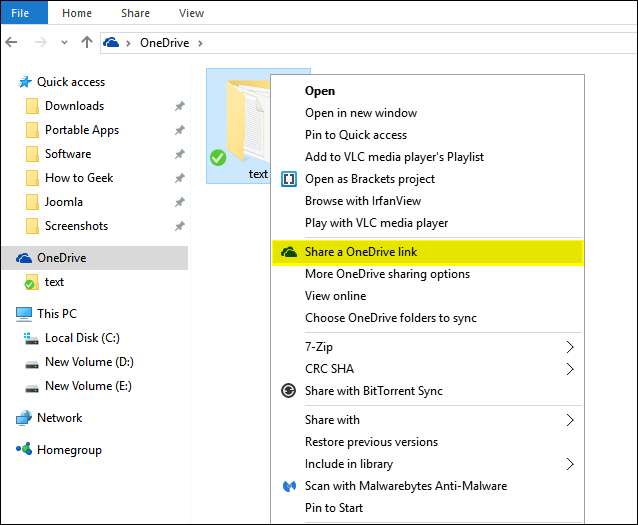
कुछ सेकंड के बाद एक सूचना दिखाई देगी जो आपको बताएगी कि एक लिंक तैयार किया गया है।
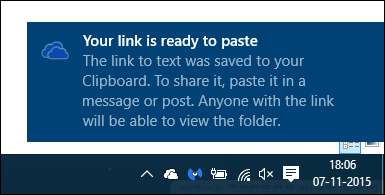
मेल क्लाइंट खोलें और फ़ाइल के प्राप्तकर्ता का ईमेल पता दर्ज करें। साझा किए गए OneDrive लिंक को चिपकाने के लिए ईमेल संदेश के मुख्य भाग में राइट-क्लिक करें और चुनें। संदेश प्राप्त होने पर, प्राप्तकर्ता को आपकी साझा फ़ाइल तक पहुंच प्राप्त करने के लिए लिंक पर क्लिक करना होगा।
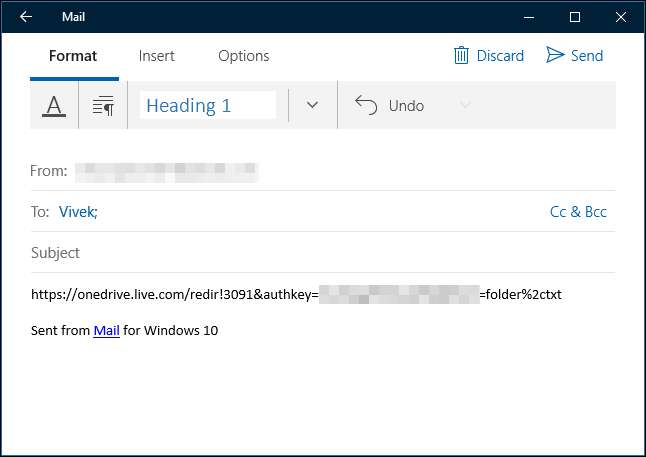
भले ही यह लिंक केवल उस दस्तावेज़ या फ़ोल्डर तक पहुँच प्रदान करता है जिसके लिए इसे उत्पन्न किया गया था, यह पहचानने के लिए कुछ भी नहीं है कि लिंक का उपयोग किसने किया, और इसे किसी के साथ साझा किया जा सकता है। यदि आप अधिक नियंत्रण चाहते हैं, तो आप वेब इंटरफ़ेस से साझा करना चाह सकते हैं, जो आपको विशिष्ट ईमेल पते के साथ साझा करने और फ़ाइल तक सीमित पहुंच प्रदान करने की अनुमति देगा।
OneDrive.com से फ़ाइल या फ़ोल्डर साझा करें
फ़ाइल एक्सप्लोरर में OneDrive खोलें और उस फ़ाइल या फ़ोल्डर का पता लगाएं जिसे आप साझा करना चाहते हैं। संदर्भ मेनू को प्रकट करने के लिए फ़ाइल या फ़ोल्डर पर राइट-क्लिक करें और "अधिक OneDrive साझाकरण विकल्प" चुनें।
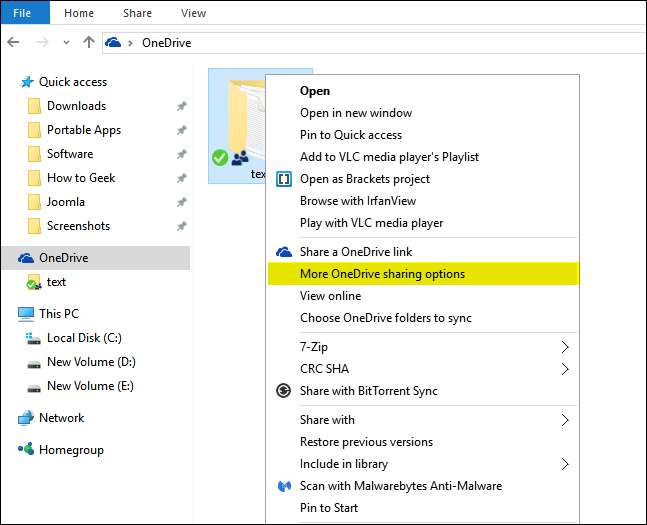
एक बार जब आप इस विकल्प पर क्लिक करते हैं, तो आपका डिफ़ॉल्ट वेब ब्राउज़र OneDrive को विशेष रूप से साझा किए गए फ़ोल्डर के साझाकरण विकल्प पर खोल देगा। फिर निम्नलिखित शेयर विकल्पों में से किसी एक को चुनें।